Es ist Montagmorgen, und Ihr Team bereitet sich auf eine wichtige Client-Präsentation in zwei Stunden vor. Sie suchen verzweifelt nach der neuesten Datei, Nachrichten gehen in der Flut der Chats verloren, und jemand kann wegen "technischer Probleme" nicht an der Video-Konferenz teilnehmen - sprich, seine Katze hat den Router angeknabbert. 🐱🔌
Kommt Ihnen das bekannt vor?
Da sich hybride Arbeitsmodelle immer mehr durchsetzen, suchen Unternehmen händeringend nach dem richtigen business Messaging tools um Teams miteinander zu verbinden, zusammenzuarbeiten und Produktivität zu gewährleisten.
Hier kommt Microsoft Teams ins Spiel - eine Plattform, die Video Meetings, Instant Messaging, Dateifreigabe und vieles mehr unter einem virtuellen Dach vereint. Doch lässt sich damit das Chaos beseitigen - oder führt es zu Problemen, die die Produktivität Ihres Teams beeinträchtigen können?
In diesem Blogbeitrag werden die Vor- und Nachteile von Microsoft Teams untersucht, um Ihnen bei der Entscheidung zu helfen, ob die Plattform den Anforderungen Ihres Geschäfts entspricht.
Übersicht über Microsoft Teams als Kommunikationstool
Microsoft Teams ist ein umfassendes Tool für die Kommunikation und Zusammenarbeit, das die Arbeitsabläufe von Remote- und Hybrid-Teams optimiert. Das als Teil der Microsoft 365-Suite eingeführte Teams Projekt-Management ist ein zentraler hub für Messaging, Videokonferenzen, das Freigeben von Dateien und mehr.
Man konnte fast den Seufzer der Erleichterung bei allen Mitarbeitern hören: "Endlich kann ich das Chaos von zehn verschiedenen Apps vermeiden!" 🙌
Es ermöglicht Interaktion und Koordination in Echtzeit und rationalisiert die Zusammenarbeit, indem es den Wechsel zwischen Apps reduziert, da es sich nahtlos in das Microsoft-Ökosystem integriert. Das Verständnis der Vor- und Nachteile von Microsoft Teams ermöglicht es Teams, effektiv zu planen, seine Features zu maximieren und seine Limits zu umgehen.
Schlüssel-Features
- Sofortnachrichten und Kanäle: Ermöglicht Text-Chats für Einzelpersonen und Gruppen sowie spezielle Kanäle für gezielte Diskussionen über bestimmte Projekte oder Abteilungen
- Video- und Audiokonferenzen: Bietet qualitativ hochwertige Video- und Audioanrufe für Business Meetings, Webinare und Einzelgespräche. Es bietet Features wie Hintergrundunschärfe, Meeting-Aufzeichnung und Live-Untertitel für Barrierefreiheit
- Freigeben von Dateien und Zusammenarbeit: Ermöglicht Benutzern das Freigeben von Dokumenten in Teams und die Zusammenarbeit in Echtzeit mit anderen Microsoft tools wie Word, Excel und PowerPoint, ohne die Plattform zu verlassen
- Integrationen von Drittanbietern: Unterstützt mehrere Apps von Drittanbieternwie z. B. Trello, Zoom und Salesforce. Das macht es zu einem vielseitigen Tool, das sich an verschiedene Workflows anpassen lässt
- Sicherheit und Compliance: Teams basiert auf der sicheren Cloud-Infrastruktur von Microsoft und bietet Sicherheit auf Unternehmensniveau mit End-to-End-Verschlüsselung, Multi-Faktor-Authentifizierung und Einhaltung von Branchenstandards
Wie jedes Tool hat auch Teams sowohl Vor- als auch Nachteile. Lassen Sie uns die Vor- und Nachteile von Microsoft Teams aufschlüsseln, um Ihnen ein klareres Bild zu vermitteln.
Vorteile von Microsoft Teams
Microsoft Teams wird aufgrund seiner effektiven Kommunikationsmöglichkeiten in vielen Branchen eingesetzt. Für Geschäfte, die bereits andere Microsoft-Anwendungen nutzen, bietet Teams eine einfache Implementierung ohne zusätzliche Kosten.
Hier sind die wichtigsten Vorteile aus verschiedenen Perspektiven:
1. Für Mitglieder des Teams
Wenn es um die Zusammenarbeit geht, gibt es nichts Schöneres, als Teil eines wirklich verbundenen Teams zu sein! Mit Teams können Sie Ideen freigeben, mühelos kommunizieren und die Arbeit viel angenehmer gestalten!
Eine einheitliche Kommunikationsplattform: Teams zentralisiert Instant Messaging, Anrufe und das Freigeben von Dateien und reduziert das Wechseln von Apps. Zum Beispiel können Mitglieder eines Marketing-Teams Strategien besprechen, über das Video-Call Feature ein Brainstorming durchführen und gleichzeitig Dokumente mit Echtzeit-Updates und sofortigem Feedback bearbeiten - alles innerhalb der Plattform.
Kollaborationstools: Microsoft Teams verbessert die Teamarbeit durch verschiedene Tools für die Zusammenarbeit. Eine der bemerkenswerten Integrationen ist die SharePoint-Site-Integration, die es Teams ermöglicht, direkt von Teams aus auf Dateien zuzugreifen und so den Prozess des Freigebens von Dokumenten und der Zusammenarbeit zu vereinfachen. Das bedeutet, dass Teams an Dokumenten zusammenarbeiten können, ohne zwischen verschiedenen Anwendungen wechseln zu müssen, wodurch der Workflow reibungsloser und effizienter wird
Intuitive Benutzeroberfläche: Die Oberfläche von Teams ist benutzerfreundlich und lässt sich nahtlos in andere Microsoft 365-Anwendungen wie Word, Excel und PowerPoint integrieren. Dies minimiert die Lernkurve und ermöglicht es neuen Mitgliedern des Teams, sich schnell anzupassen. Außerdem bietet Microsoft Teams fortschrittliche, intuitive Funktionen, wie z. B. Hintergrundunschärfe bei Anrufen, um ein professionelles Erscheinungsbild in Schulungen und Meetings zu gewährleisten.
Eine freundliche Erinnerung: Nutzen Sie das Feedback Ihrer Mitglieder, um die Vor- und Nachteile von Microsoft Teams abzuwägen. Dies kann wertvolle Erkenntnisse darüber liefern, ob die Plattform die Produktivität fördert oder behindert.
2. Für Projektleiter
Seien wir ehrlich: Wenn es etwas gibt, das Manager mehr lieben als Kaffee, dann ist es ein Tool, das ihnen hilft, alle auf der gleichen Seite zu halten!
Erweitertes Projektmanagement: Teams ermöglicht die Zuweisung von Aufgaben, die Verwaltung von Fristen und die Nachverfolgung von Fortschritten durch die nahtlose Integration mit Microsoft Planner.
Verbesserte Koordination: Durch das Erstellen und Verwalten verschiedener Kanäle in Teams - nach Projekt, Abteilung oder Thema - können Manager ihre Arbeit verbessern kommunikation im Team und gemeinsames Freigeben von Dateien, um die Konzentration zu gewährleisten und zu verhindern, dass Informationen verloren gehen
Collaboration Tools: Microsoft Teams verbessert die Teamarbeit durch verschiedene Collaboration Tools. Eine der bemerkenswerten Integrationen ist die SharePoint-Site-Integration, die es Teams ermöglicht, direkt von Teams aus auf Dateien zuzugreifen und so den Prozess des Freigebens von Dokumenten und der Zusammenarbeit zu rationalisieren. Das bedeutet, dass Teams an Dokumenten zusammenarbeiten können, ohne zwischen verschiedenen Anwendungen wechseln zu müssen, wodurch der Workflow reibungsloser und effizienter wird
3. Für Führungskräfte im Business
Im Zeitalter der Remote-Arbeit und der hybriden oder asynchronen Modelle kann die Fähigkeit, effektiv zu kommunizieren, über Erfolg oder Misserfolg Ihrer Geschäftsstrategie entscheiden. Mit Teams können Sie die Kluft zwischen Ihrer verteilten Belegschaft überbrücken und eine Kultur der Zusammenarbeit fördern.
Synchrone Kommunikation: Dieses Business Messaging Tool verbindet entfernte und geografisch verstreute Teams und fördert eine einheitliche Arbeitsumgebung unabhängig vom Speicherort.
Kosteneffiziente Lösung: Für Unternehmen, die bereits Microsoft 365 nutzen, ist Teams im Abonnement enthalten. Dies macht es zu einer kosteneffizienten Lösung, die den Erwerb zusätzlicher Software minimiert und die Budgetierung vereinfacht.
Weiterlesen: 12 Beispiele für Kommunikationsstrategien am Arbeitsplatz
Nachteile von Microsoft Teams
Trotz seiner Vorteile hat Microsoft Teams einige Nachteile, die Unternehmen kennen sollten. 🚫
Hier sind die Nachteile:
1. Limitierte Nummer von Kanälen
Diese Software zum Freigeben von Dateien limitiert Teams auf 200 öffentliche Kanäle und 30 private Kanäle. Diese Beschränkung kann für Unternehmen mit mehreren Teams eine Herausforderung darstellen und zu unübersichtlichen Unterhaltungen und Schwierigkeiten beim Auffinden relevanter Informationen führen.
2. Starre Einstellungen für die Berechtigung
Sie können keine Gast-Benutzer zu bestimmten Kanälen einladen, da das Hinzufügen eines Benutzers zu einem Team ihm vollen Zugriff auf alle Ressourcen gewährt. Dies limitiert die Kontrolle über sensible Informationen und kann dazu führen, dass vertrauliche Daten an externe Mitarbeiter weitergegeben werden.
3. Mangelnde Organisation
Alle bei Unterhaltungen hochgeladenen Dateien werden ohne Kategorisierung in den Dateibereich des Kanals gestellt. Dies kann zu Verwirrung und Zeitverschwendung führen, da die Mitglieder des Teams ein unübersichtliches Repository durchsuchen.
Ein Benutzer sagt: Ich habe das Gefühl, dass es keine fortschrittlichen Features hat, besonders wenn wir nach alten Diskussionen oder freigegebenen Dateien suchen müssen, die ein Jahr oder so zurückliegen. Meine Organisation arbeitet an multinationalen Projekten, die sich über Jahre erstrecken und es erforderlich machen, dass wir mehrfach auf frühere Diskussionen zurückgreifen (Über: Q2 )_
*Weiter lesen: 10 beste Software zum Freigeben von Dateien für Online-Dokumente
4. Kompromittierte Sicherheit
Standardmäßig erlaubt Microsoft Teams jedem, ein Team zu erstellen, was die Zusammenarbeit und die Sicherheitsrisiken erhöht. Dieser offene Zugang ermöglicht es Gästen, schädliche Dateien hochzuladen, die Malware enthalten und das Netzwerk des Unternehmens infizieren könnten, wenn sie von einem Mitglied des Teams heruntergeladen werden.
Außerdem können nicht verwaltete externe Geräte eine Verbindung herstellen, was das Risiko des Datendiebstahls erhöht. Oder ein Mitarbeiter könnte versehentlich einen vertraulichen Finanzbericht freigeben und damit sensible Daten für alle Mitglieder zugänglich machen.
Daher sollten die Vor- und Nachteile von Microsoft Teams sorgfältig abgewogen werden. Da es möglicherweise nicht die spezifischen Herausforderungen Ihres Teams erfüllt, sollten Sie die folgenden Möglichkeiten prüfen bessere Alternativen wird entscheidend.
Pro-Tipp: Wenn Sie die Vor- und Nachteile von Microsoft Teams mit Ihrem IT-Team besprechen, können Sie sicherstellen, dass alle potenziellen Herausforderungen vor der Implementierung angegangen werden.
ClickUp: Eine Alternative zu Microsoft Teams
Microsoft Teams ist zwar ein großartiges Tool für das Meeting eines Unternehmens kommunikationsziele wird es nicht immer den besonderen Anforderungen jedes Teams gerecht. Die Limits - wie eingeschränkte Kanäle, starre Einstellungen für Berechtigungen und die Herausforderung, Dateien zu organisieren - können zu Frustration und Ineffizienz führen, was die Vor- und Nachteile von Microsoft Teams verdeutlicht.
Aber was wäre, wenn es eine Lösung gäbe, die effektive Kommunikation mit fortschrittlichen Features für das Projektmanagement kombiniert? Eingabe ClickUp . 🌟
ClickUp ist nicht einfach nur ein weiteres Messaging-Tool, sondern eine umfassende Projektmanagement-Plattform, die die Produktivität von Teams steigert und Arbeitsabläufe rationalisiert. Wenn Sie der Meinung sind, dass Microsoft Teams bei der Bewältigung Ihrer Herausforderungen bei der Zusammenarbeit zu kurz kommt, könnte ClickUp die Antwort sein, nach der Sie gesucht haben.
Es ist eine effektive Projektmanagement-Plattform, die Aufgabenmanagement für die Organisation von Aufgaben, Zeiterfassung für die Überwachung von Projektstunden, Einstellung für die Nachverfolgung von Zielen und detaillierte Berichterstellung für die Leistungsanalyse bietet.
Außerdem ermöglicht sie Echtzeit-Diskussionen über Aufgaben, das Freigeben von Dokumenten für die Zusammenarbeit und Benachrichtigungen, um die Mitglieder des Teams über den Fortschritt des Projekts auf dem Laufenden zu halten.
Mit seinen nahtlosen und effizienten Features, Vorlagen und Integrationen können Sie sich auf ClickUp als eine der besten Lösungen verlassen software-Lösungen für die Zusammenarbeit im Team .
So hilft es:
1. Chatten ClickUp Chat zentralisiert die Kommunikation im Team - Sie können Updates freigeben, Ressourcen verknüpfen und mit anderen Mitgliedern direkt über eine einzige Schnittstelle zusammenarbeiten. Außerdem können Sie Nachrichten mit einem Klick sofort in Aufgaben umwandeln und so sicherstellen, dass alle umsetzbaren Elemente nachverfolgt und nicht übersehen werden.

Bringen Sie die Teamkommunikation in einem Space mit ClickUp Chat zusammen und geben Sie Updates frei, verknüpfen Sie Ressourcen und arbeiten Sie mühelos zusammen
So wird die Kommunikation verbessert:
- Alles an einem Ort: Der neue ClickUp Chat bietet Listen, Projekte, Aufgaben, Dokumente, Formulare, Whiteboards, und mehr.
- Reichhaltige Formatierungsoptionen: Kommunizieren Sie klar und deutlich mit Tools zur Nachrichtenformatierung wie Code-Blöcken, Aufzählungen und Bannern. Verwenden Sie@mentions um Aufmerksamkeit zu erregen und/Slash-Befehle zur Zeitersparnis bei der Formatierung von sich wiederholenden Aktionen
- Anpassbare Spaces zum Chatten: Erstellen Sie verschiedene Chat-Ansichten für unterschiedliche Kontexte - z. B. unternehmensweite Updates, teamspezifische Diskussionen oder projektbezogene Unterhaltungen
- KI-Hilfe: Konvertieren Sie Nachrichten in Aufgaben mit KI. Das KI Feature bietet auch Antwortvorschläge, fasst lange Threads zusammen und generiert automatisch Aufgaben, wodurch der manuelle Aufwand für die Nachverfolgung wichtiger Details reduziert wird
- Strukturierte Spaces für Teams und Projekte: Organisieren Sie die Kommunikation, indem Sie für jedes Team eigene Spaces mit Ordnern für die einzelnen Projekte erstellen. So bleiben Unterhaltungen relevant und für alle Beteiligten zugänglich.
- Gemeinsame Kanäle: Richten Sie Chat-Kanäle im Watercooler-Stil für zwanglose Unterhaltungen zu verschiedenen Themen ein, z. B. Haustier-Spotlights, Fitness & Wellness usw
2. Clips ClickUp Clips ermöglicht es Teams, Videonachrichten in ClickUp-Unterhaltungen aufzuzeichnen und freizugeben. Dieses visuelle Format liefert klare Erklärungen, minimiert Missverständnisse und ermöglicht sofortiges Feedback.
Instanz könnte ein Projektmanager ein Video erstellen, das eine neue Marketingstrategie erklärt, und es in die entsprechende Aufgabe einbetten. Die Mitglieder des Teams können es dann direkt in ihrem Workflow ansehen - das verbessert die Übersichtlichkeit.

Teilen Sie Bildschirmaufzeichnungen, um Ihre Botschaft präzise zu vermitteln, ohne eine E-Mail-Kette oder ein persönliches Meeting mit Clip by ClickUp zu benötigen
Aber das ist noch nicht alles - ClickUp Clips eignet sich auch hervorragend für Notizen in Meetings. Es generiert automatisch Transkriptionen, die alle besprochenen Schlüsselpunkte festhalten, so dass sich Ihr Team auf die Unterhaltung konzentrieren kann, ohne sich Gedanken darüber machen zu müssen, alles zu notieren.
Eine der bevorzugten kostenloser Bildschirmrecorder tools ist, dass ein Mitglied des Teams, wenn es eine Frage zu einem Abschnitt hat, direkt einen Kommentar zu diesem Teil hinterlassen kann, was ein klares und direktes Feedback ermöglicht.
Mit Notizen, die mit einem Zeitstempel versehen sind, können Sie ganz einfach zu bestimmten Meeting-Segmenten navigieren und so sicherstellen, dass Sie wichtige Diskussionen immer griffbereit haben.
Außerdem werden im Clips Hub alle aufgezeichneten Clips an einem Ort organisiert, so dass Sie wichtige Diskussionen bei Bedarf einfach wieder aufrufen können.
3. Kommentare
Teammitglieder sind oft von verstreuten Kommentaren überwältigt, die zu verpassten Aktionen und Verwirrung führen. ClickUp Kommentare zuweisen löst dieses Problem, indem es Feedback und Diskussionen direkt innerhalb von Aufgaben organisiert.

Feedback zu Aufgaben direkt in ClickUp Comments geben
Verwenden Sie Kommentare, um ein Mitglied des Teams sofort zu benachrichtigen. Sobald sie die Aufgabe abgeschlossen haben, können sie den Kommentar als erledigt markieren, so dass keine separaten Nachfassaktionen erforderlich sind.
Mit Thread-Kommentaren, bei denen die Antworten unter den ursprünglichen Kommentaren eingebettet sind, können Sie die Unterhaltung übersichtlich halten. Sie können sie auch zitieren, um Text hervorzuheben oder spezielle Fragen zu bestimmten Abschnitten zu stellen.
Und jetzt kommt das Beste daran: Sie können jeden Kommentar in eine Erinnerung in Ihrem Posteingang zu einem bestimmten Datum umwandeln, damit nichts auf der Strecke bleibt. So bleibt Ihr Team auf Kurs und konzentriert sich auf das Wesentliche!
4. Meetings ClickUp Meetings ist ein leistungsstarkes Tool für die Zusammenarbeit bei der Verwaltung von Videokonferenzen. Es verwandelt chaotische Diskussionen in strukturierte und produktive Sitzungen und erzwingt
knigge für virtuelle Meetings und verbessert die Kommunikation im Team auf vielfältige Weise:
- Umfassende Bearbeitungsoptionen: Diese ermöglichen es Teams, Notizen dynamisch zu formatieren, so dass Elemente für Aktionen und Fristen während der Besprechung leicht hervorgehoben werden können
- Checklisten: Gliedern Sie Meeting-Agenden im Voraus. Mitglieder des Teams können Elemente wie "Budgetüberprüfung" und "Feedback zu Entwurfsvorschlägen" in Echtzeit abhaken und so alle Diskussionspunkte abdecken
- Wiederholende Aufgaben: Legen Sie für wöchentliche Check-Ins eine einheitlichemeeting-Agenda ein, die jedes Mal automatisch erscheint und Elemente wie "Abteilungs-Updates" und "Nächste Schritte für Projekte" enthält
- /Slash-Befehle: Wenn Entscheidungen anstehen, wie z. B. die Zuweisung eines neuen Projekts, können Sie sofort Aufgaben erstellen, indem Sie "/task" eingeben Dies ermöglicht einen reibungslosen Übergang von der Diskussion zur Aktion, ohne den Flow zu unterbrechen
Weiterlesen: 16 Beispiele und kostenlose Vorlagen für Meeting-Agenden
5. Ansicht des Kalenders ClickUp Kalender Ansicht bietet ein strukturiertes Layout, das Verwirrung und verpasste Termine in Team Meetings verhindert. Sie ermöglicht Teams die Visualisierung ihrer Zeitpläne und erleichtert die Koordinierung von Ereignissen und die Verwaltung von Zeitleisten für Aufgaben - alles an einem Ort.
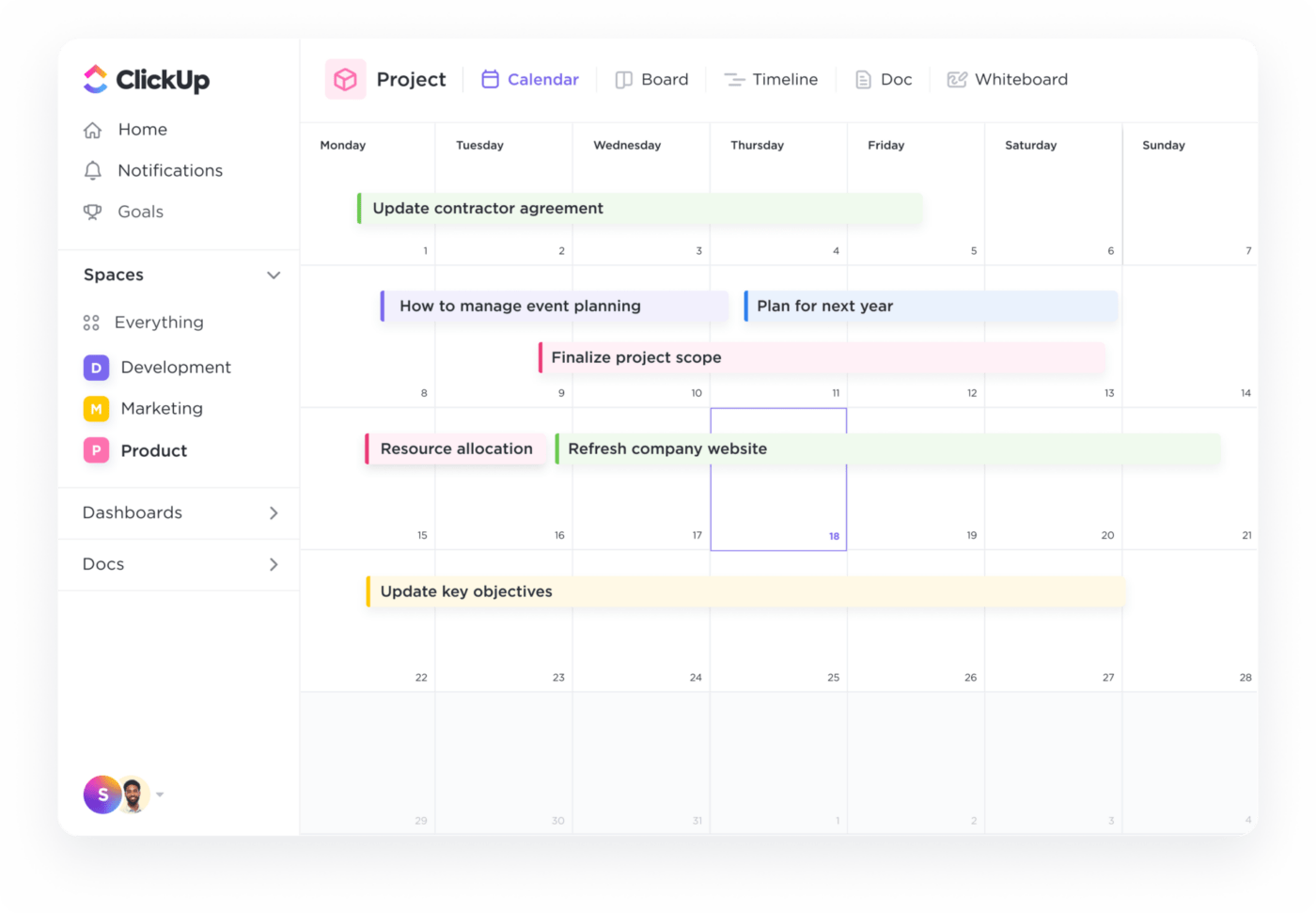
Planen Sie nahtlos Team Meetings, indem Sie Elemente auf die ClickUp Kalender Ansicht ziehen und ablegen
Mit anpassbaren Ansichten - täglich, wöchentlich oder monatlich - können sich die Mitglieder eines Teams auf das Wesentliche konzentrieren. Ein Beispiel: Ein Team, das sich auf eine Produkteinführung vorbereitet, kann eine wöchentliche Ansicht verwenden, um anstehende Termine zu priorisieren, während ein Team, das sich auf ein langfristiges Projekt konzentriert, eine monatliche Übersicht verwenden kann, um den gesamten Fortschritt zu verfolgen.
Dank der Drag-and-Drop-Funktion können Benutzer direkt im Kalender Aufgaben hinzufügen, verschieben oder anpassen. Außerdem können sie ihre Kalender auch untereinander freigeben.
Und das Beste daran? Einstellen von Warnungen und Erinnerungen zur Benachrichtigung von Teammitgliedern auf allen Geräten, damit weniger Termine für Meetings oder Aufgaben verpasst werden.
6. Zoom- und Slack-Integrationen
Diese Integrationen ermöglichen es Teams, sich auf Aufgaben und Ziele zu konzentrieren, ohne durch den Wechsel zwischen Tools abgelenkt zu werden.
Mit ClickUp's Slack-Integration können Sie:
- Neue Aufgaben aus jedem Slack-Kanal mit dem Befehl '/clickup new' erstellen
- Wichtige Slack-Nachrichten in Aufgaben und Kommentare umwandeln
- Fälligkeitsdaten anpassen, Prioritäten ändern und den Status von Slack-Kanälen aus aktualisieren
- Sofortige Benachrichtigungen über Aufgabenaktualisierungen von ClickUp an bestimmte Slack-Kanäle
Ähnlich, ClickUp's Zoom Integration bietet zahlreiche Vorteile, wie zum Beispiel:
- Starten eines Zoom Meetings direkt aus einer ClickUp Aufgabe
- Automatischer Beitritt zu Meetings, wobei der Link in den Kommentaren zu einer Aufgabe verknüpft wird
- Ansicht von Meeting-Aufzeichnungen und Details, die mit den entsprechenden Aufgaben verknüpft sind
7. ClickUp Gehirn ClickUp Gehirn nutzt fortschrittliche KI-Funktionen, um Ihrem Team zu helfen, besser zu kommunizieren, sich auszurichten und sich auf das Wesentliche zu konzentrieren.

Erfassen Sie Meeting-Diskussionen mühelos mit ClickUp Brain's automatischer Transkription
So geht's:
- Automatisierte Elemente: Es erstellt Elemente und Unteraufgaben in Meetings und stellt sicher, dass jeder sofort weiß, wofür er zuständig ist
- Sofortige Transkription: Es transkribiert und fasst Meetings zusammen und hält die wichtigsten Punkte zum Nachschlagen fest
8. Vorgefertigte Vorlagen zur Verbesserung Ihrer Kommunikation
ClickUp bietet eine umfangreiche Galerie von vorlagen für Kommunikationspläne zur Unterstützung von Teams bei der effizienten Verwaltung ihrer Kommunikationsstrategien.
Die ClickUp Vorlage für interne Kommunikationsstrategie und Aktionsplan garantiert, dass Ihre Botschaft klar ist und alle - von der Führungsebene bis zu den Mitgliedern des Teams - auf die Vision, den Auftrag und die Ziele des Unternehmens ausgerichtet sind.
ClickUp Vorlage für interne Kommunikationsstrategie und Aktionsplan
Sie ermöglicht es Ihnen:
- Definition klarer Kommunikationsziele - wie z.B. die Steigerung des Mitarbeiterengagements um 20% innerhalb von sechs Monaten
- Eine bessere Kommunikation zwischen den Abteilungen zu fördern, was zu einem stärkeren Zusammenhalt im Team führt
- Einen umfassenden Aktionsplan mit messbaren Metriken erstellen, wie z. B. die Nachverfolgung der Antwortzeiten auf interne E-Mails oder die Überwachung der Anwesenheit bei Team Meetings
Sie können auch die ClickUp Vorlage für Meeting-Protokolle um die Aufzeichnung und Organisation von Meeting-Diskussionen zu vereinfachen. Sie enthält geordnete Abschnitte für Notizen des Teams, die wichtigsten Erkenntnisse und detaillierte Anweisungen zur optimalen Nutzung der Vorlage.
ClickUp Vorlage für Meeting-Protokolle
Die Vorteile liegen auf der Hand:
- Effizienz: Rationalisierung der Dokumentation, so dass Sie sich auf das Meeting konzentrieren können, anstatt Notizen zu machen
- Klarheit: Gewährleistet, dass die wichtigsten Erkenntnisse und Ergebnisse für die Beteiligten festgehalten werden, was eine einfachere Nachbereitung ermöglicht
- Handlungsorientiert: Weist während der Meetings Elemente zu. Dies erhöht die Verantwortlichkeit und hält Projekte auf Kurs
Sind Sie bereit, MS Teams zu verlassen und auf ClickUp umzusteigen? Hier erfahren Sie, wie Sie das ganz einfach tun können.
Wie kann man nach dem Verlassen von MS Teams zu ClickUp wechseln und beitreten?
Der Übergang von Microsoft Teams zu ClickUp ist einfach, dank der in ClickUp integrierten Microsoft Teams-Integration . Sie können ClickUp-Daten problemlos mit ausgewählten Spaces, Ordnern und Listen synchronisieren, um Aktualisierungen als Nachrichten in Ihrem Teams-Workspace zu erhalten. 🔄
Von Microsoft Teams aus,
1. Klicken Sie auf "Hinzufügen" neben "ClickUp-Aktivität mit Kanälen synchronisieren"
2. Wählen Sie einen bestimmten Space, Ordner oder eine Liste zur Synchronisierung
3. Wählen Sie einen öffentlichen Microsoft Teams-Kanal für den Empfang von Aktivitätsnachrichten; private Kanäle können nicht synchronisiert werden
4. Passen Sie Ihre Einstellungen für Aktivitätsnachrichten an:
- Mir zugewiesen: Erhalten Sie Aktivitätsaktualisierungen für Ihnen zugewiesene Aufgaben
- Privat einbeziehen: Aktivieren Sie die Option, Aktualisierungen für private Aufgaben, Listen und Ordner einzuschließen
- Arten von Aktivitätsmeldungen: Wählen Sie die spezifischen Arten von Benachrichtigungen über Aufgabenaktivitäten, die Sie erhalten möchten
5. Installieren Sie die ClickUp App in Ihrem ausgewählten Teams-Kanal, um Benachrichtigungen zu erhalten
So hilft es:
- Reiche Entfaltung für ClickUp-Links: Das Freigeben von ClickUp-Links in Microsoft Teams erzeugt automatisch eine umfassende Vorschau. Teams erhalten Aufgaben- und Projektdetails direkt im Chat
- Erstellen Sie Aufgaben direkt in Teams: Verwandeln Sie Diskussionen in umsetzbare Aufgaben, ohne die Plattform zu wechseln. Dies steigert die Produktivität, indem es die Reibung bei der Erstellung von Aufgaben verringert
- Echtzeit-Benachrichtigungen: Mitglieder erhalten in Microsoft Teams Echtzeit-Benachrichtigungen über neue Kommentare, Aufgabenzuweisungen und Erinnerungen an Fristen. So bleiben alle informiert und können schnell reagieren und Entscheidungen treffen
Verbessern Sie das Engagement und die Kommunikation im Team mit ClickUp
Effektive Kommunikation ist das Rückgrat eines jeden erfolgreichen Teams, insbesondere bei Remote-Arbeit und hybrider Arbeit. Bei der Bewertung der Vor- und Nachteile von Microsoft Teams wird deutlich, dass die Plattform robuste Features bietet, die den Anforderungen moderner Arbeitsplätze gerecht werden. Sie bietet wichtige Features für das Messaging und das Freigeben von Dokumenten, aber ihre Limits können sich manchmal anfühlen wie die Suche nach einem Wi-Fi-Signal mitten im Wald - frustrierend und ein bisschen sinnlos!
Hier kommt ClickUp ins Spiel: Mit der zentralen Ansicht für Chats und ClickUp Clips können Sie Ihre Unterhaltungen organisieren und mit schnellen Video-Updates Ihre Kreativität anregen. Und dank der erweiterten Funktionen und der nahtlosen Integration mit Slack und Zoom ist die Verwaltung von einem zentralen Hub aus so einfach wie die Suche nach einem Katzenvideo im Internet.
Warum sollten Sie sich also von Kommunikationsproblemen abhalten lassen? Erleben Sie die transformative Kraft von ClickUp- melden Sie sich noch heute kostenlos an und erleben Sie, wie die Produktivität Ihres Teams in die Höhe schießt! 🚀



